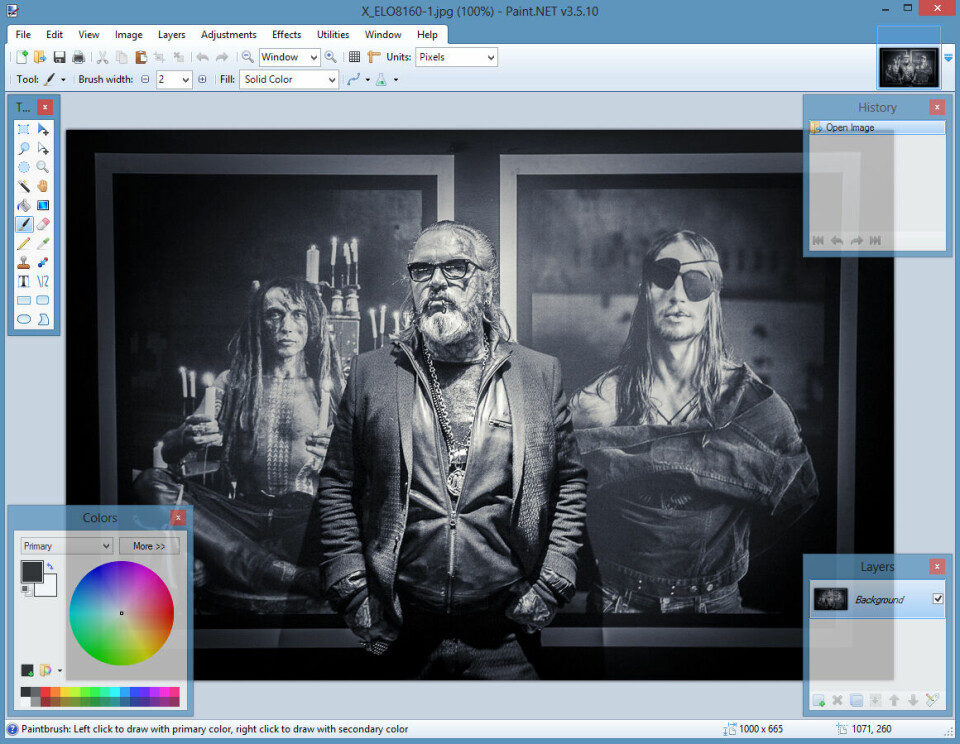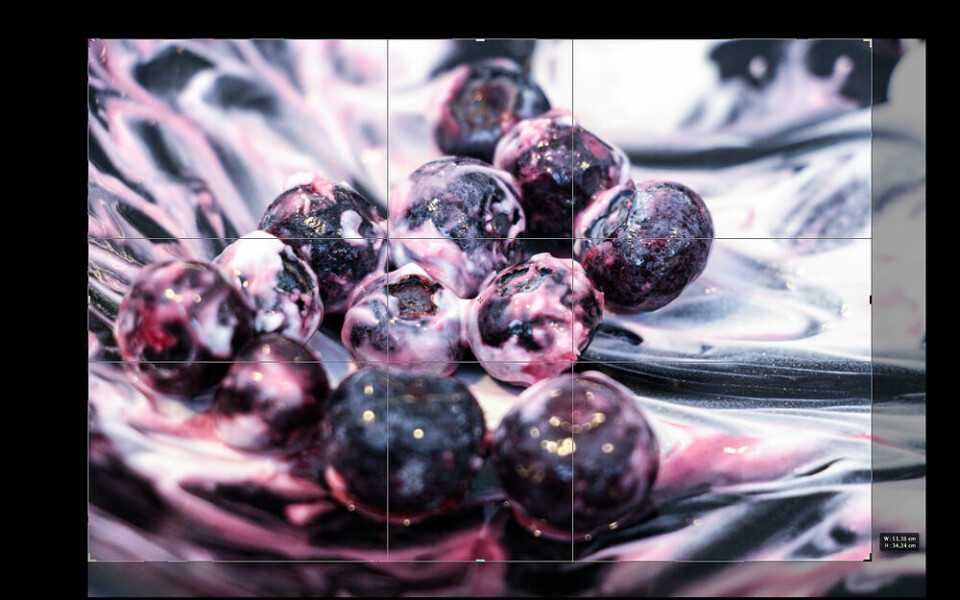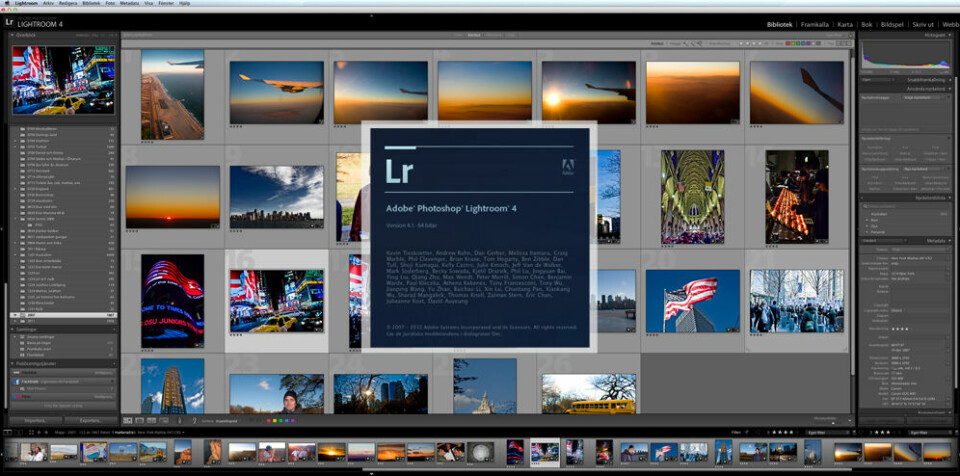programvara
Paint Shop Pro 2020: Bra som start
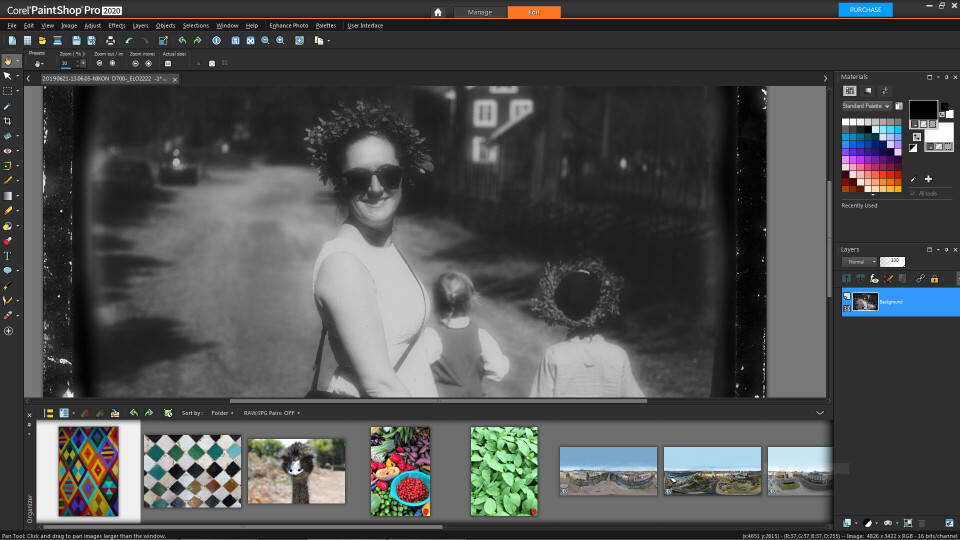
Är du nyfiken på att testa ett bildbehandlingsprogram, eller vill prova på vad man kan göra med sina bilder i datorn, ja, då har man hittat rätt om man hittar till Paint Shop Pro 2020. Men för den som är van vid Photoshop känns Paint Shop Pro ganska basalt.
De som använt bildbehandlingsprogram när de var i sin linda under 90-talet, vet att Paint Shop Pro för PC som gavs ut av Jasc Software 1990 lika gärna kunde ha varit dagens Photoshop. Så blev inte fallet – Paint Shop Pro var istället 90-talets komplement till Photoshop då datorkraft och minne var begränsad. Klassiska PSP kunde då starta på några sekunder, medan Photoshop ibland behövde nära på en minut för att starta, om det ens gick att starta.
Paint Shop Pro köptes senare upp av Corel Corporation under 2004, något som gjorde att programmet utvecklades vidare med fler funktioner och förbättrad hantering.
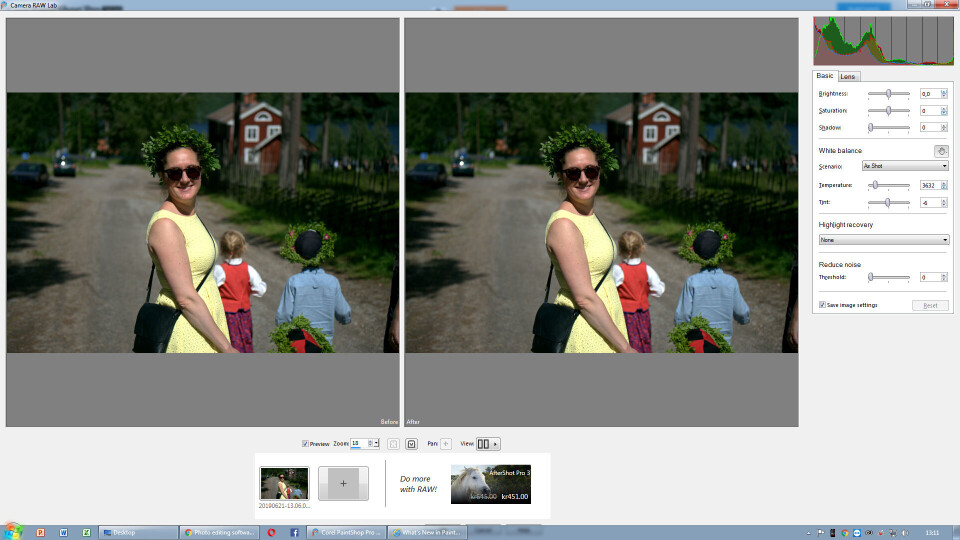
Bra funktionalitet
Nu har Corel alltså släppt sin nya version av Paint Shop Pro för Windows, kallad version 2020.
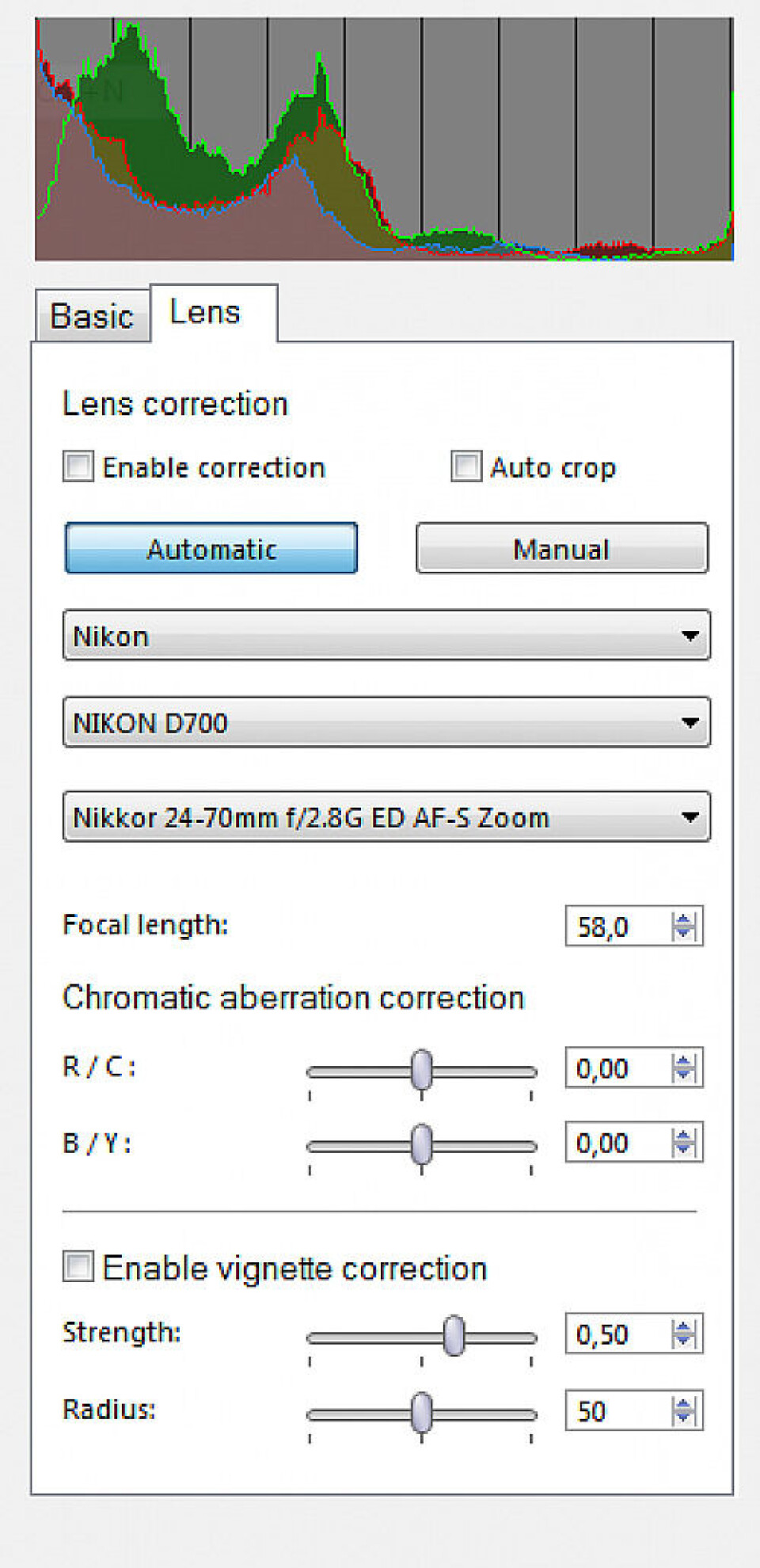
Bland nyheterna mot förgångaren 2019 som kom förra året hittar vi bland annat förbättrat stöd för pekskärmsanvändning med exempelvis Microsofts Surface-datorer, men även funktionen »smart kloning«, »förfinad pensel« och snabbare bildhantering. För den som använder sig av text i sina bilder har man även satsat på att förbättra detta. Men faktum är att Paint Shop Pro i grunden ändå är rätt funktionsfyllt – det finns ruskigt många saker man kan göra, och det hela börjar egentligen med konverteraren för råformat.
Hanteringen är förlustfri, vilket innebär att PSP hanterar justeringarna vid råformatskonverteringen och sparar ändringarna vid sidan om. I konverteraren kan man justera en del saker, som vitbalansering, färgtemperatur, ljushet, skuggor och färgmättnad. Man ser hela tiden före- och efterbild.
Förutom dessa basala delar kan man även välja fliken för linskorrigering, och då korrigera för objektivets distorsioner.
Totalt sett finns alltså en del verktyg för att justera bilden vid import, men de är också rätt grovhuggna för den som är van vid att använda exempelvis Photoshop. PSP saknar den detaljrikedom man som kunnig Photoshop-användare vant sig vid, liksom att justeringarna i Paint Shop Pro känns väldigt grova och odetaljerade.
Men råformatskonverteraren gör helt klart sitt jobb, även om den stundvis kan kännas något trög.
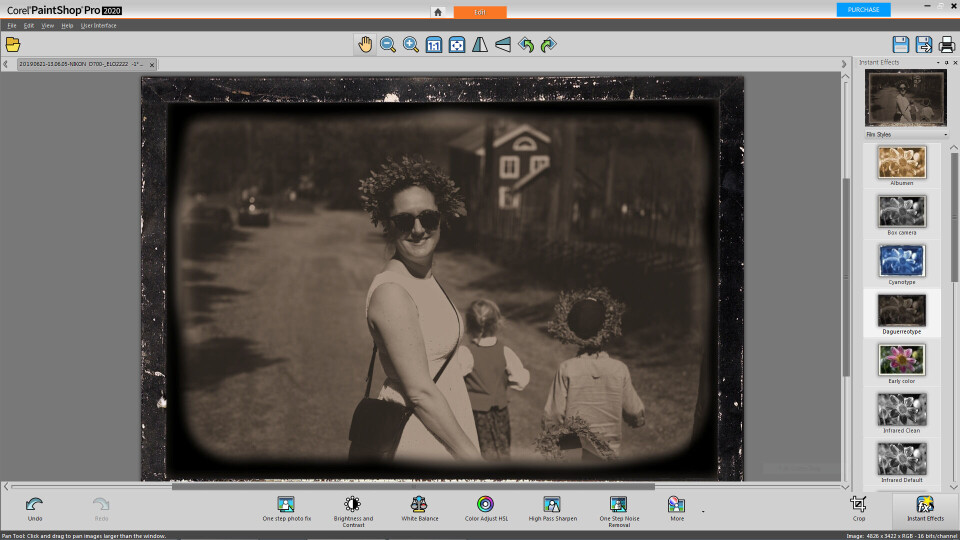
Olika arbetslägen
När man väl öppnat bilden inne i själva programmet finns flera lägen man kan anpassa arbetsytan till. Bland annat finns »Edit«-läget som visar justeringsläget med kringliggande funktioner. Själva »Edit«-ytan kan sedan justeras för att vara inriktad mer mot detaljstyrning, med en rad olika verktyg att välja mellan.
Eller, så kan man välja det utseende som ger tillgång till olika snabba justeringar. Här hittar vi bland annat ikoner för enkel rotering, snabba justeringar för högpasskärpning och färger – eller bara ett klick för att låta PSP självt göra förbättringar på bilden.
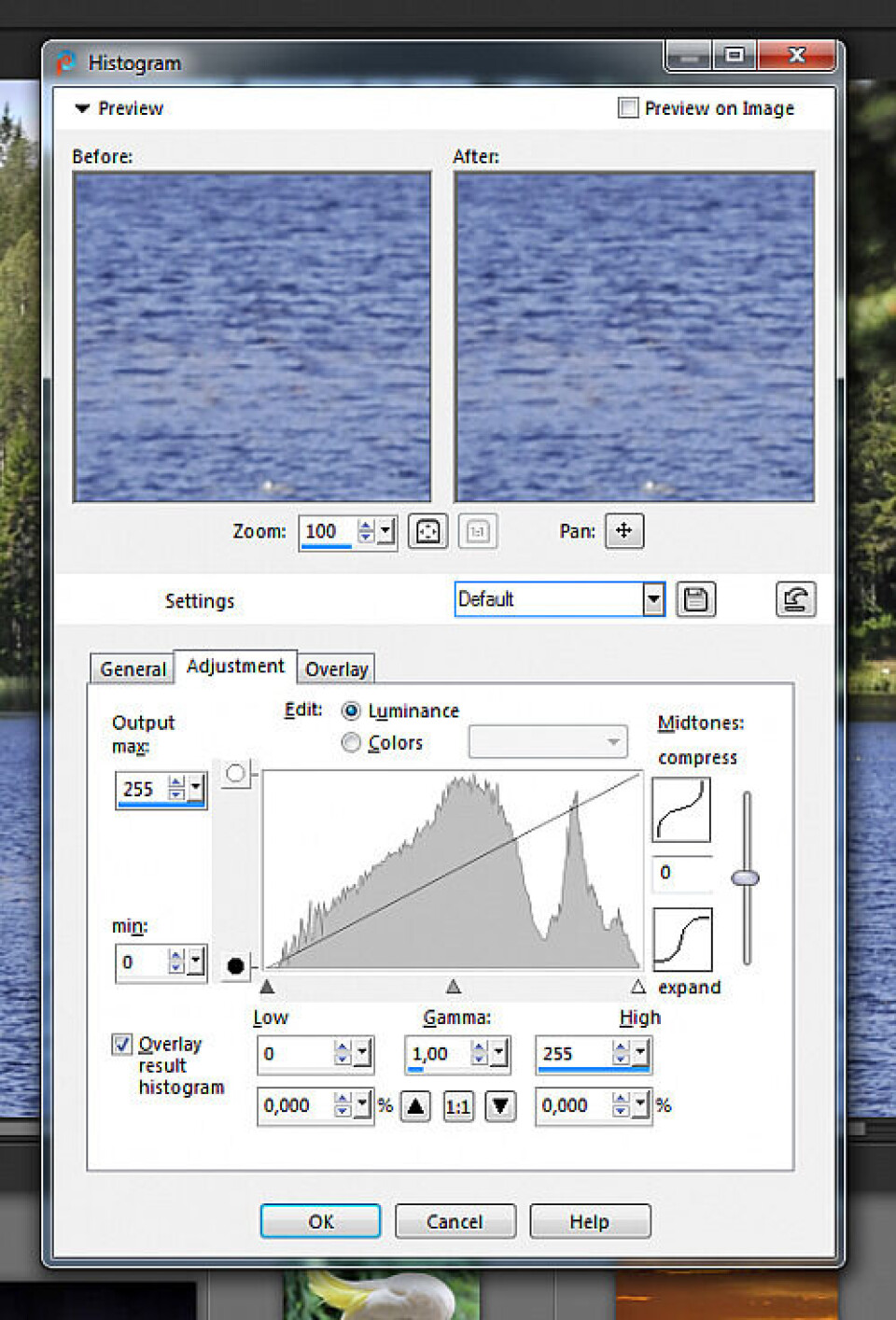
I läget finns även en rad med förinställningar på höger sida, som i PSP kallas för »Instant effects«. Genom att klicka på dessa kan man snabbt lägga på filter och se resultatet direkt på skärmen, allt för att hitta något som passar till ens bild, såsom sepia, cyanotypi, infrarött eller annan intressant effekt.
I den mer avancerade layoten får man en verktygspanel med verktyg där man kan göra olika justeringar. Här känner man som Photoshop-användare också igen sig. Allt från beskärning till målarpenslar, suddgummin och olika funktionspenslar för kloning, uppljusning och ökad mättnad.
Än fler val av avancerade funktioner finns i menyerna, med allt från filter, bildjusteringar och annat. Här visar också PSP sin kompetens när det gäller att komplettera upp en hel del av de funktioner som fotografer vill använda.
Funktionen för att förfina en markering (eller en mask) har också förbättrats mot innan, genom att man kan göra fler detaljerade val för hur den ska fungera. Här kan man alltså göra avancerade friläggningar, exempelvis om man vill ändra en bakgrund eller lägga in olika objekt i bilden.
Värt att nämna är också att PSP har en finfin lagerhantering, och gör att man även kan lägga på justeringslager på en bild, något som gör att man kan justera om den i efterhand, eftersom ändringarna inte är »definitiva«.
Lagerhanteringen är nog den avancerade fotografens bästa vän i ett bildbehandlingsprogram, och även här lyckas Paint Shop Pro bra. Genom att skapa ett justeringslager får man upp en ny ruta för att göra ändringar, ändringar som alltså går att justera i efterhand om man så vill. Exempelvis är rutan för justering av bildens kurva med möjlighet till ändringar av inställningar, justeringar och val.
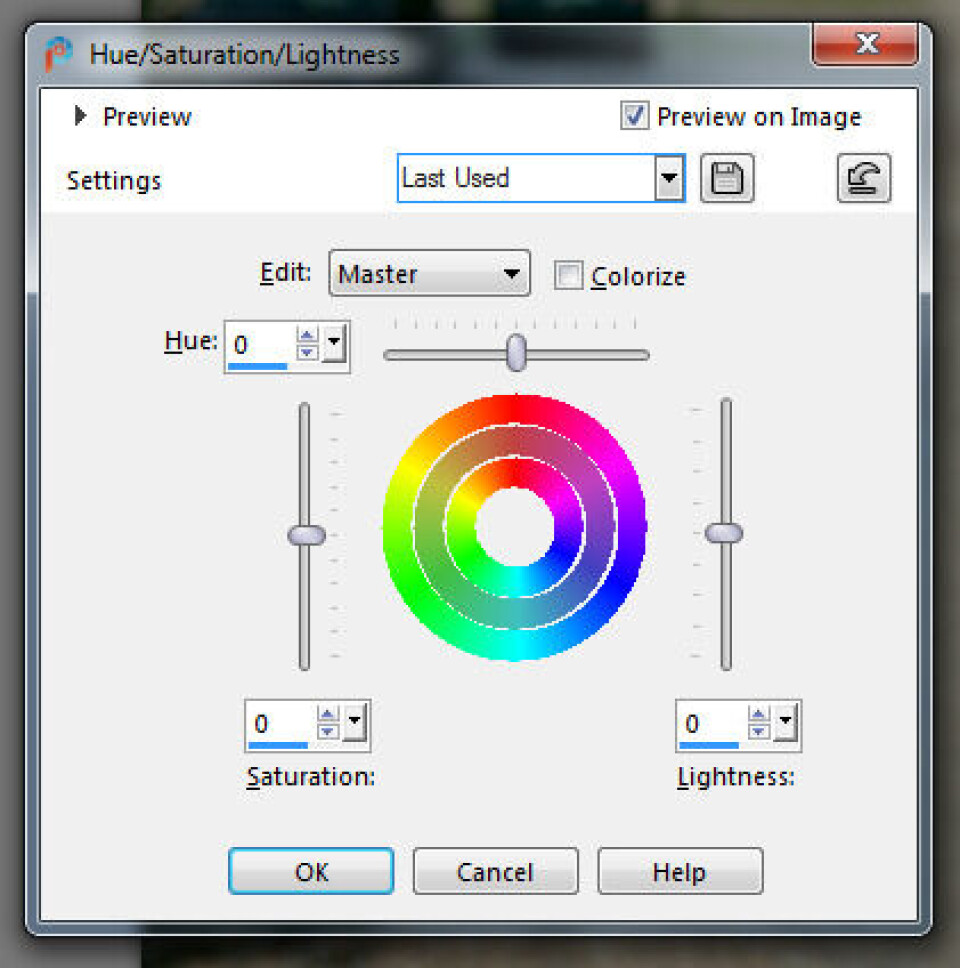
Samma sak gäller färghjulet för justering av ljushet och nyans. Här finns reglage att ta sig an, eller bara att mata in som siffror.
Något annorlunda
Själva justeringarna är ändå helt okej, men på något vis känns de inte lika självklara som de vi hittar hos Photoshop. Men jag tror också att det är en vanesak – är man grym på Photoshop har man också ett inövat mönster över hur man ska göra eller åstadkomma något, medan man med Paint Shop Pro på sätt och vis får börja om, även om man förstår begreppen och inställningarna man ser framför sig.
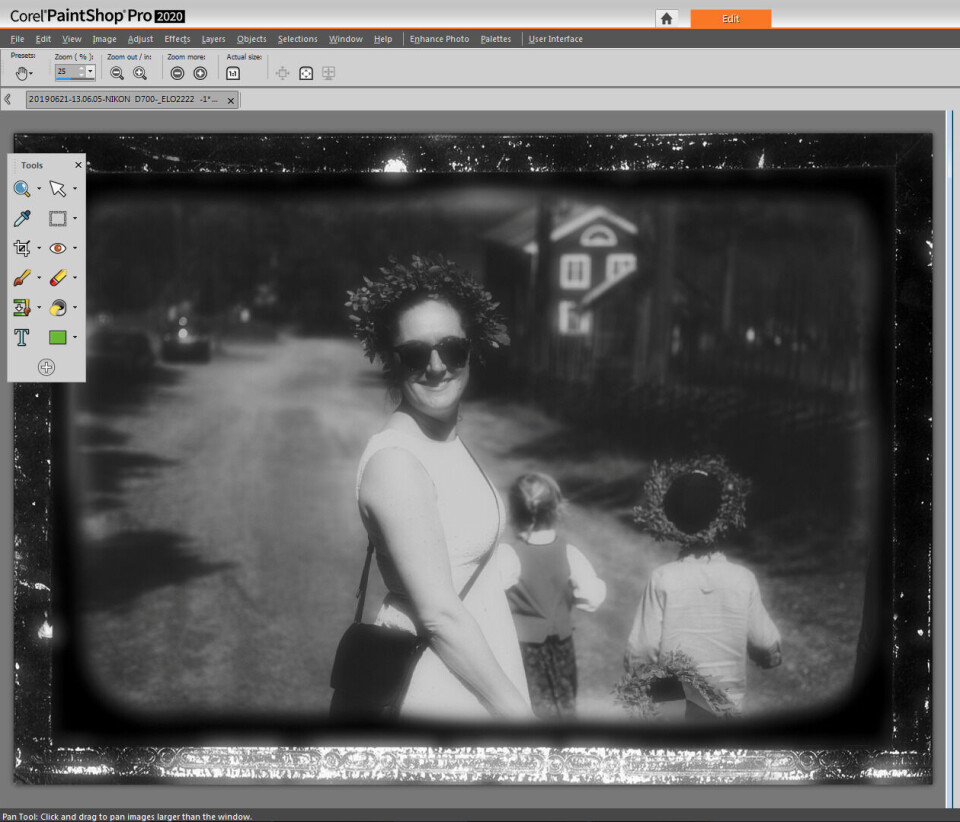
En av anledningarna till detta är antagligen att man i PSP lagt ned mer tid på att skapa och utveckla funktionerna i programmet, något som gjort att själva användarupplevelsen blir något lidande.
Själva valet att ha ett snabbläge med förhandsval och ikoner är helt okej, men det är också detta som gör att det blir så grovhugget i funktionerna. Funktionerna gör sitt, men resultatet blir inte alltid som man vill. Också autovalen visar problemet med att det inte är så lätt att automatiskt justera en bild så att den blir bättre.
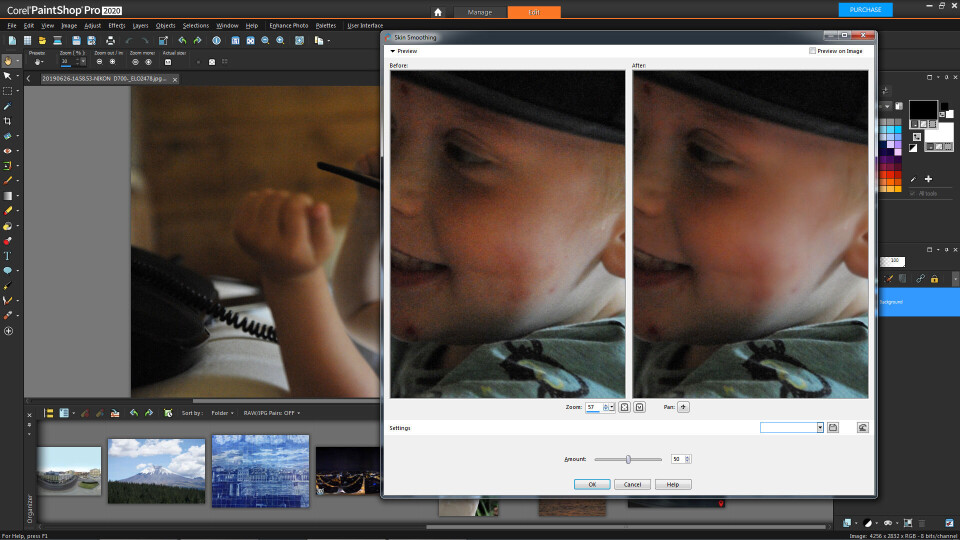
Kvar blir då du som användare som måste bemästra de verktyg som finns till hands, och stundvis är det helt intuitivt och mycket enkelt, men stundvis också rätt svårt och krångligt. Det känns inte helt som om det är en fotograf som hjälpt till med sina funderingar kring hur programmet kan förbättras.
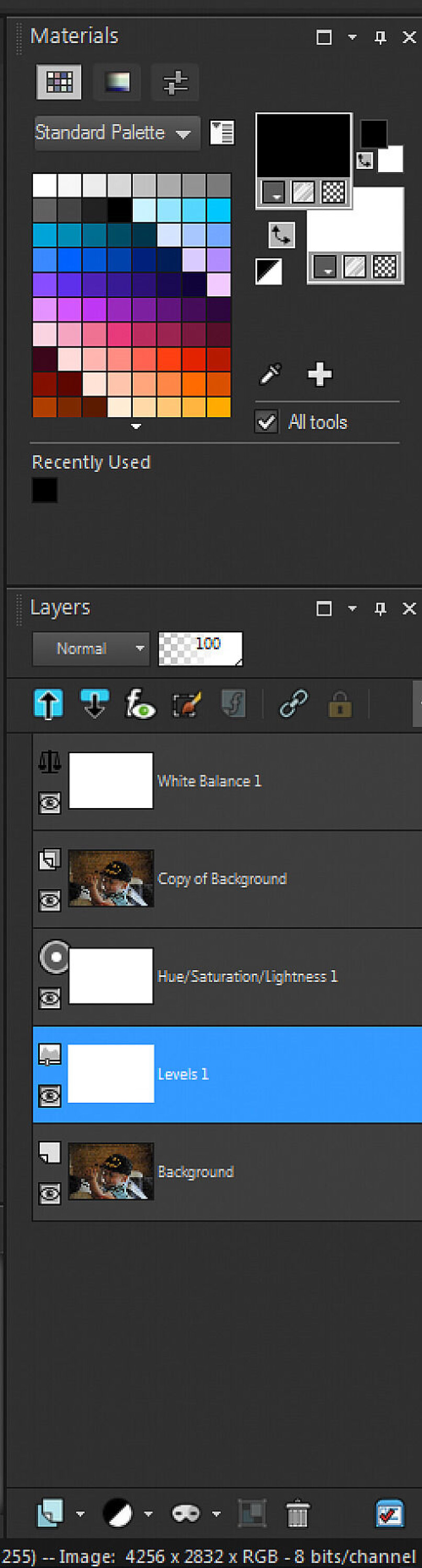
När det gäller användarupplevelsen så finns en hel del för Corel att lära, i varje fall om man vill flörta med »vanliga« användare som inte är helt bekanta med begreppen – eller göra mer specifika och detaljrika justeringsmöjligheter för de som är avancerade användare.
Stundvis trögt
När det gäller vissa justeringar som man gör i bilden så kan också programmet ta lite väl lång tid på sig innan man ser ändringarna. När man justerar ett reglage vill man att ändringarna ska visas omgående, inte efter flera sekunder. På en grym dator ska det inte vara några problem att få till den uppdateringen, så här har de lite att jobba på.
Att göra enklare bildhantering som enklare justeringar, beskärningar eller förändringar i bilden är inga problem, och går dessutom snabbt. På så vis är det ett riktigt kompetent program för den som inte gör avancerade ändringar i sina bilder.
Annat arbetsflöde
Har du ett inövat arbetsflöde för hur du gör med dina bilder från andra program så kommer du definitivt att stöta på problem. Även om du kommer känna dig hemma i PSP så är vissa saker förändrade på så vis att du lätt kan bli irriterad av ren vana för programmens skillnader. Men har du inte tidigare arbetat med bilder i en utstakad arbetsgång så finns alla chanser att du kommer att gilla Paint Shop Pro.
Valmöjligheterna i programmet är många, liksom alla oändliga justeringar som finns att göra. Och fastnar du på vägen så finns en del auto-funktioner att använda, liksom de förinställda filterfunktionerna.
Slutsats
Corel Paint Shop Pro 2020 är ett riktigt bra bildbehandlingsverktyg för de som vill ta steget upp och börja greja med sina bilder mer avancerat. Programmet är kompetent, och har många av de viktigaste delarna som krävs som en fungerande helhetslösning för fotografer idag.
Är du inbiten Photoshopanvändare kommer du antagligen aldrig byta till Paint Shop Pro – kontrollen är sämre och möjligheterna mindre, men det kan mycket väl användas för vissa av sina funktioner även hos proffs – precis som många gjorde på 90-talet.

Paint Shop Pro 2020 finns endast för PC/Windows och i två versioner: Paint Shop Pro 2020 samt Paint Shop Pro 2020 Ultimate. Ultimate-versionen innehåller samma funktionalitet i själva programmet, men har flera bonusdelar i sig, bland annat GRFX Studio som är ytterligare kreativa effekter, Parallels Toolbox som är en samling av 30 vidareutvecklade verktyg eller funktioner, samt bildbehandlingsprogrammet PhotoMirage, Painter Essentials och Corel Aftershot, en 64-bitars råformatskonverterare.
Paint Shop Pro 2020 kostar runt 800 kronor inklusive moms. PSP2020 Ultimate kostar runt 1000 kronor inklusive moms.